Mainos
 Windows Explorer (jo pitkään Windowsin prosessi, joka hallitsee kaikkea työpöydältä) kansioiden selaamiseen), sillä on ollut huono maine siitä, että se on huono, hidas ja väitetysti hyödytön tiedosto navigaattori. Windowsin uudemmat versiot (nimittäin 7) ovat parantuneet siihen, mutta puuttuu vielä joitain vaihtoehtoja ja ominaisuuksia.
Windows Explorer (jo pitkään Windowsin prosessi, joka hallitsee kaikkea työpöydältä) kansioiden selaamiseen), sillä on ollut huono maine siitä, että se on huono, hidas ja väitetysti hyödytön tiedosto navigaattori. Windowsin uudemmat versiot (nimittäin 7) ovat parantuneet siihen, mutta puuttuu vielä joitain vaihtoehtoja ja ominaisuuksia.
Harrastajaohjelmoijien ansiosta on olemassa muutamia vaihtoehtoja ja työkaluja, joiden avulla voit säätää tai korvata Windowsin Resurssienhallinnan, haluatko lisätä tiettyjä toimintoja tai yksinkertaistaa vain sen nopeutta.
Poista pikkukuvien esikatselu käytöstä
Kun Pikkukuvien esikatselu -ominaisuus on käytössä, Windowsin Resurssienhallinnan kansiot ja tiedostokuvakkeet ovat pikkukuvat siitä, mitä ne edustavat. Jos kyseessä on videotiedosto, pikkukuva on kehys videosta. Jos kyseessä on kuva, se on todellinen pikkukuva. Jos kyseessä on kansio, kuvake muuttuu kansion sisällön perusteella.
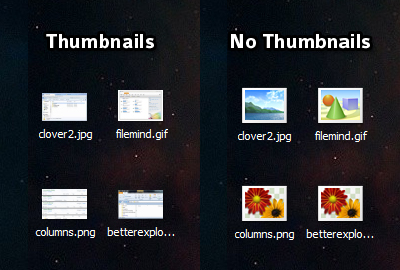
Näiden esikatselukuvien luominen kestää käsittelyjaksot, mikä tarkoittaa, että se voi hidastaa Windowsin Resurssienhallintaa. Tämän ominaisuuden poistaminen käytöstä ei vahingoita järjestelmääsi millään tavalla.
- Kaksoisnapsauta työpöydän ”Tietokone” -painiketta.
- Napsauta ”Järjestä” valikkoriviltä.
- Napsauta avattavasta valikosta Kansio- ja hakuasetukset.
- Napsauta Näytä-välilehteä.
- Ota käyttöön Näytä aina kuvakkeet, älä koskaan pikkukuvia -valintaruutu.
Lisää / poista sarakkeita
Tyypillisessä Windowsin Resurssienhallinta-ikkunassa, jossa käytetään Yksityiskohta-näkymä-tilaa, näet tavalliset saraketyypit: Tiedostonimi, Tiedostotyyppi, Muutettu päivämäärä jne. Tiesitkö kuitenkin, että voit mukauttaa näitä sarakkeita? Voit lisätä erilaisia sarakkeita, joita ei ole oletusarvoisesti olemassa, ja voit poistaa tarvitsemiasi sarakkeita.
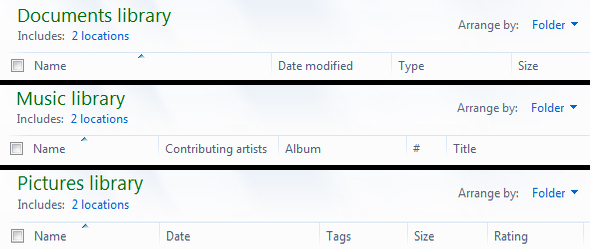
Ensinnäkin, jos et vielä ole, sinun on vaihdettava Tila-tilaan:
- Napsauta ”Näytä” valikkorivillä.
- Napsauta ”Tiedot” siirtyäksesi yksityiskohtanäkymätilaan.
Nyt voit lisätä uusia sarakkeita:
- Napsauta ”Näytä” valikkorivillä.
- Napsauta alareunassa olevaa ”Valitse tiedot…”.
- Ota käyttöön haluamiesi sarakkeiden valintaruudut.
- Poista käytöstä niiden sarakkeiden valintaruudut, joita et halua.
Tietysti on paljon enemmän asioita, joita voit tehdä mukauttaaksesi sarakkeita Windowsin Resurssienhallinnassa. Katso tämä Tinan artikkeli (Kuinka parantaa Windows Exploreria lisäämällä uusia sarakkeita Kuinka parantaa Windows Exploreria lisäämällä uusia sarakkeitaWindows Explorer on yksi eniten käytettyjä Windows-sovelluksia ja samalla todennäköisesti myös vähiten tunnustettu tuottavuustyökalu. Käytät Windows Exploreria päivittäin vuorovaikutuksessa tietokoneesi kanssa ... Lue lisää ) Lisätietoja.
Jos olet tottunut uusimpien selainten välilehtiliittymään, voit lisätä saman toiminnallisuuden Windowsin Resurssienhallintaan ilmaisella Clover 2 -työkalulla. Välilehdet antavat sinun tarkastella useita kansioita yhdellä ikkunassa, mikä voi olla hieno tapa häiriöiden purkamiseen ja tehokkuuden parantamiseen.

Jos Clover 2 ei ole teekuppi, tutustu tähän artikkeliin (3 Työkalut välilehden selaamisen lisäämiseen Windowsin Resurssienhallintaan 3 Työkalut välilehden selaamisen lisäämiseen Windowsin ResurssienhallintaanVälilehdessä selaaminen on ominaisuus, jonka tapasin ensimmäisen kerran 10 vuotta sitten Firefoxin edellisessä inkarnaatiossa Firebird. Siitä lähtien välilehdet ovat avanneet melkein kaikissa käyttöliittymiin liittyvissä alueissa. Ne tekevät siitä helpon ... Lue lisää ) muutamille vaihtoehdoille, jotka lisäävät välilehtiominaisuuksia myös Windowsin Resurssienhallintaan.
Kun Windows 8 on julkaistu vain muutama kuukausi sitten, saatat miettiä, voitko hankkia joitain uusia ominaisuuksia Windows 7 -asennuksessa. Vastaus on kyllä! BetterExplorer on ilmainen työkalu, joka parantaa Windows 7 -navigaattorin toiminnallisuutta lisäämällä ominaisuuksia, kuten:
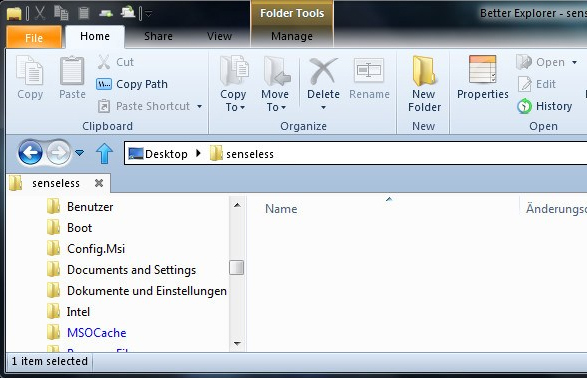
- Nauhaliittymä komentojen löytämiseen ja käyttämiseen ilman vaivaa.
- Välilehdet, joilla voit avata useita kansioita kerralla aivan kuten selain. Hyödyllinen, kun joudut vaihtamaan edestakaisin kansioiden välillä paljon.
- Parannettu haku tiedostojen ja kansioiden paikallistamiseen nopeasti.
Kun ohjelma on asennettu, tämä ohjelma korvaa perinteinen Windows Explorer. Se on nopea ja toimiva, joten nimensä sopii hyvin siihen, mitä tekee. Jos se näyttää hyvältä, sinun pitäisi ehdottomasti kokeilla sitä.
FileMind
Windows Explorerin käyttöliittymä ei ole oikeastaan muuttunut sen ensimmäisen käyttöönoton jälkeen Windows 95: ssä. Toki, silmäkarkkeja on enemmän ja jotkut kuvakkeet ovat liikkuneet, mutta perusteet ovat pysyneet samoina vuosikymmenien ajan. FileMind ehdottaa uutta tapaa - nopeampaa tapaa - selata tiedostoja.
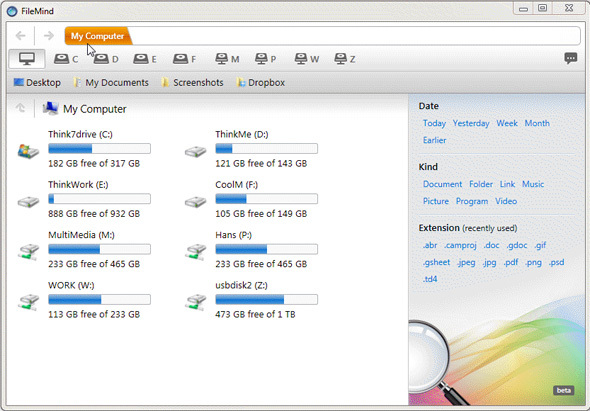
Osoiterivi on nyt ”käynnistyspalkki”: paikka, jossa sinun tarvitsee vain aloittaa kirjoittamalla nimeä mitä haluat avata, ja vie sinut sinne ASAP. Kansioista alikansioihin alikansioihin ei enää tarvitse siirtyä. Kirjoita vain kansion nimi ja mene sinne heti.
Tai voit etsiä tiedostoja nopeasti käyttämällä erilaisia suodatustunnisteita. Pitäisikö löytää tietty .AVI? Ehkä sijoitit väärän .DOCX-tiedostosi? Tai vaikka et muista tiedostotunnistetta, voit etsiä tiedostoa tyypin tai päivämäärän perusteella.
Tiedostojen löytäminen tietokoneelta ei ole koskaan ollut näin helppoa. Tietysti vie vähän aikaa tottua käyttämään sitä, mutta se on odotettavissa kaiken, joka on mullistava. Jos voit antaa aikaa oppia käyttämään FileMind-sovellusta, et tule katumaan sitä.
johtopäätös
Nämä eivät missään nimessä ole ainoat tavat, joilla voit muokata ja parantaa Windows Explorer -kokemusta. Jos pidät perinteisestä ikkunasta, mene eteenpäin ja pysy siinä! Jos kaipaat lisää ominaisuuksia, kokeile joitain tässä luetelluista parannuksista ja työkaluista ja kerro meille mielipiteesi.
Jos luettelossa on muita Windows Explorerin työkaluja tai parannuksia, jaa ne kanssamme kommentteihin!
Joel Leellä on B.S. tietotekniikan alalta ja yli kuuden vuoden ammattikirjoittamisen kokemus. Hän on MakeUseOfin päätoimittaja.

